Hvordan lage tekst Spin i Apple Keynote '09

Det er alle slags effekter du kan legge til din Apple Keynote-presentasjon for å sprite det opp litt. Her er fremgangsmåten for å lage din tekst spinn.
Bruksanvisning
Start Keynote '09 ved å klikke på symbolet i Dock eller Programmer-mappen.
2 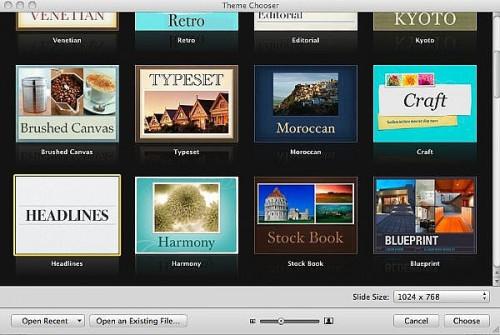
Opprett en ny presentasjon ved å velge et tema. La oss velge "overskrifter" for dette eksempelet. Klikk "Velg" når du har gjort ditt valg.
3
Dobbeltklikk inne i tittelfeltet (der det står "Dobbeltklikk for å redigere") og erstatte teksten med din egen. Her vil vi bruke "101 måter å Cook et egg."
4 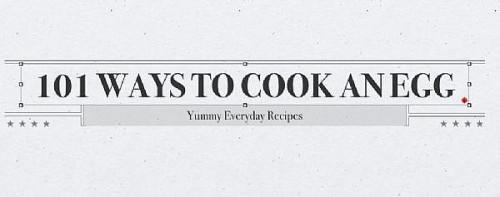
Bytt undertittel tekst med hva du vil, eller la den være som den er. For denne artikkelen la oss skrive inn "Kjempegod Everyday oppskrifter" bare for moro skyld.
5
Åpne opp "Build" inspektør ved å klikke på knappen tredje fra venstre i Inspektør-vinduet toppmenyen. Dette vinduet gir deg kontroll over hvordan du kan bygge opp lysbildet (eller bygge ut lysbildet) og viser en forhåndsvisning av hva dine handlinger og effekter vil se ut.
6 Velg tittelen teksten "101 måter å lage et egg." Du trenger bare å klikke en gang på det området der teksten. 7
Klikk på "handling" knappen i Inspektør-vinduet.
8 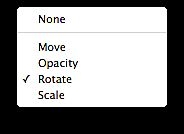
Velg den effekten du ønsker å bruke på tittelteksten ved å klikke på rullegardinmenyen under "Effects" og velge effekten. Vi vil gjøre "Roter" for eksempel for å gjøre vår tekst spinn.
9
Avgjør om du vil at teksten skal spinne med eller mot klokken og angi dine preferanser med "Direction" drop-down boks.
10
Sett "Roter" alternativet til 360 grader for å rotere teksten hele veien rundt. Standard er 180 og teksten vil ende opp opp-ned.
11 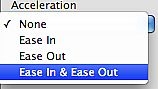
Velg hvor glatt du vil akselerasjonen av spinn ved å velge et alternativ under "Akselerasjon" drop-down boks. Alternativet "Ease In & Ease Out" gir deg den glatteste spinn. Prøv ut de andre alternativene for å se hvordan de ser ut.
12
Angi varigheten av spinn i "Duration" felt ved å øke eller redusere den tid (i sekunder).
1. 3
Forhåndsvis effekt ved å klikke på "Play" -knappen øverst på skjermen.

